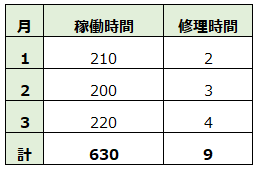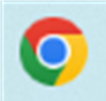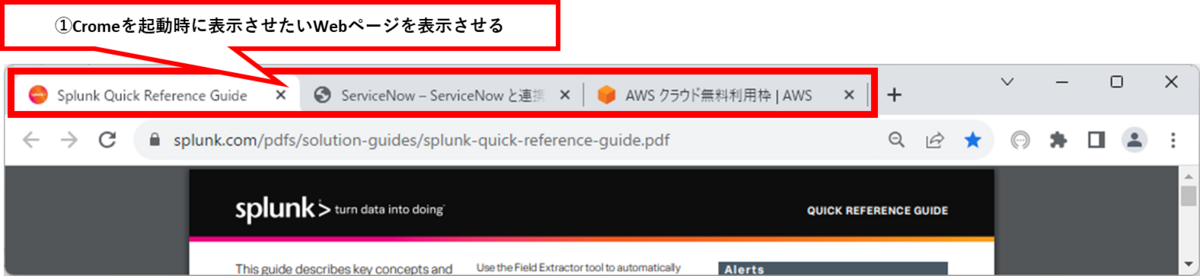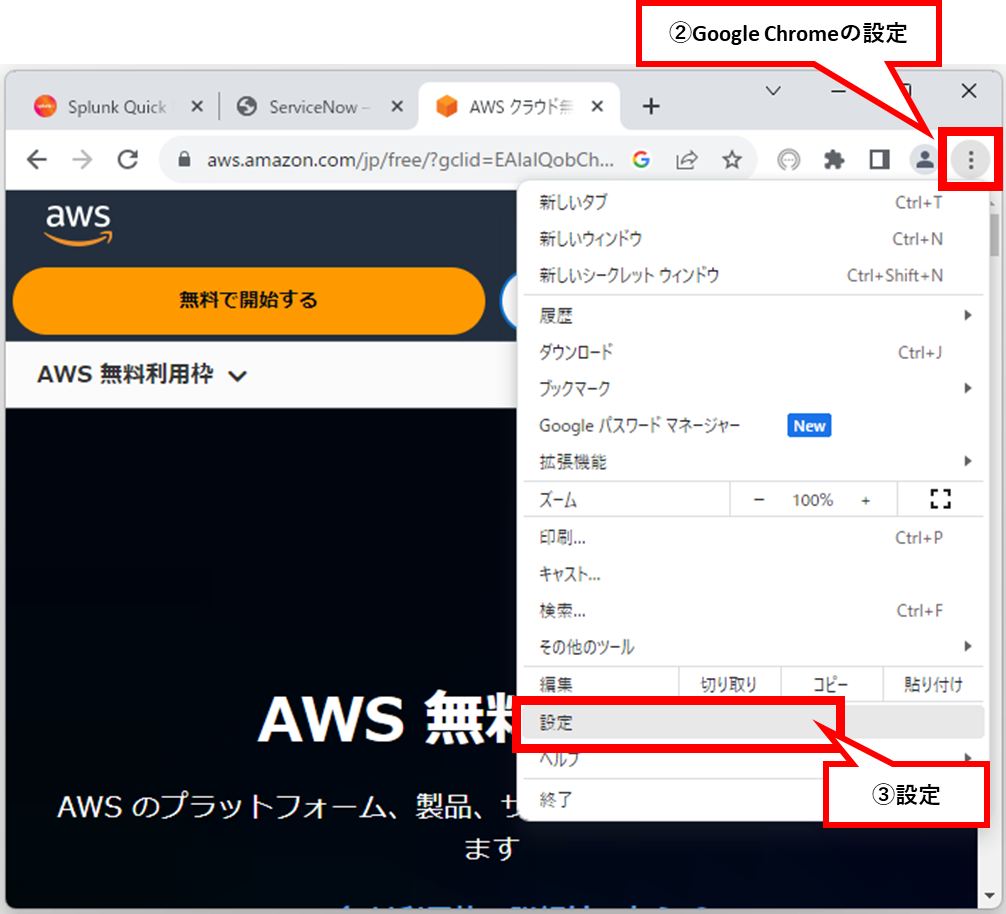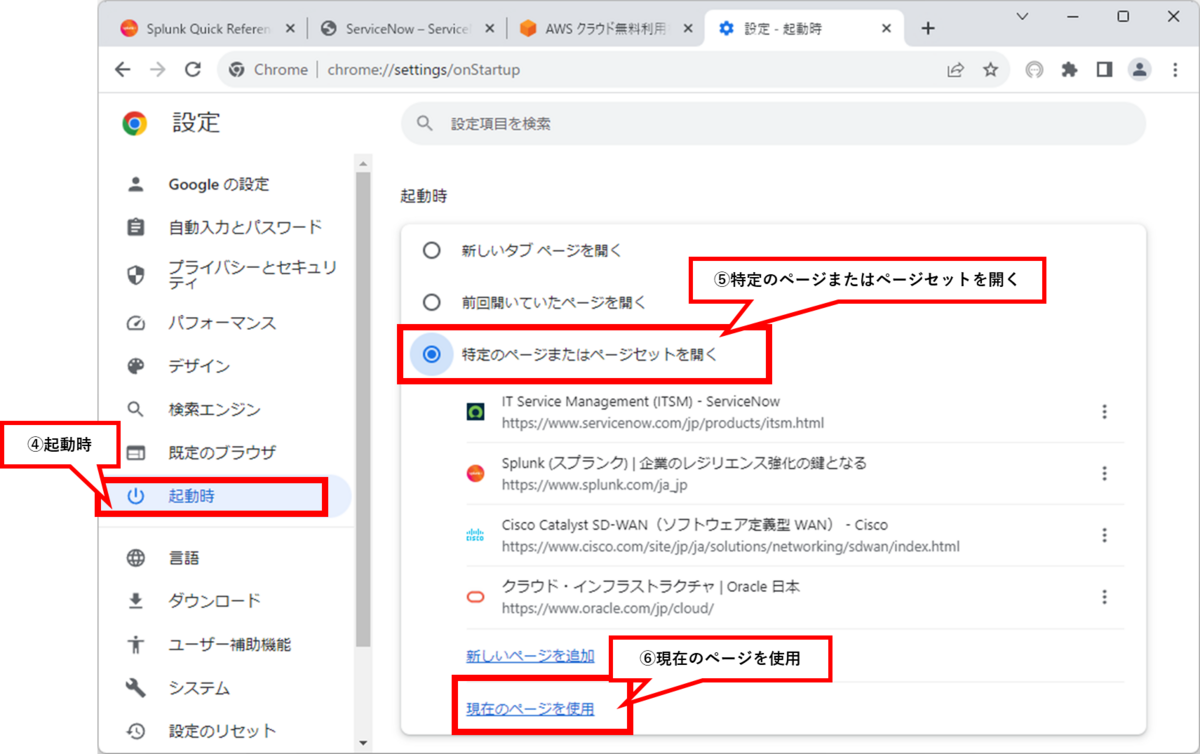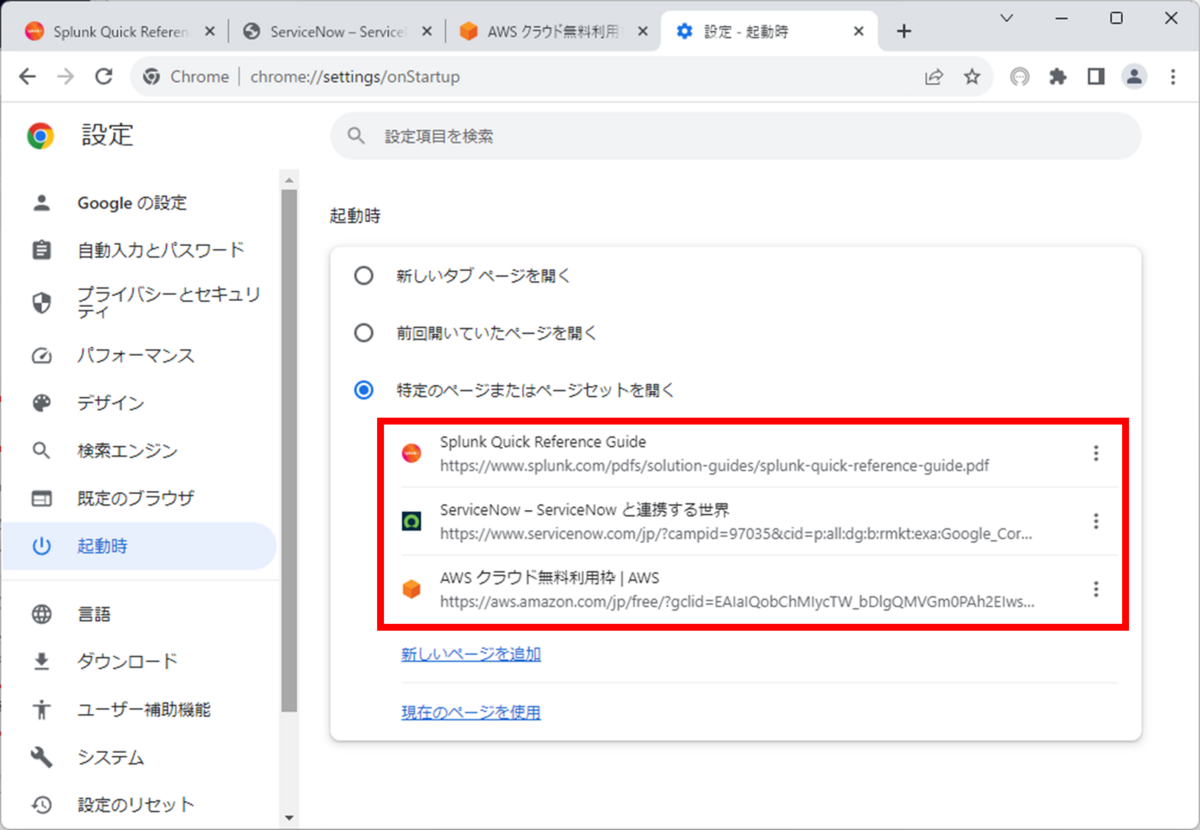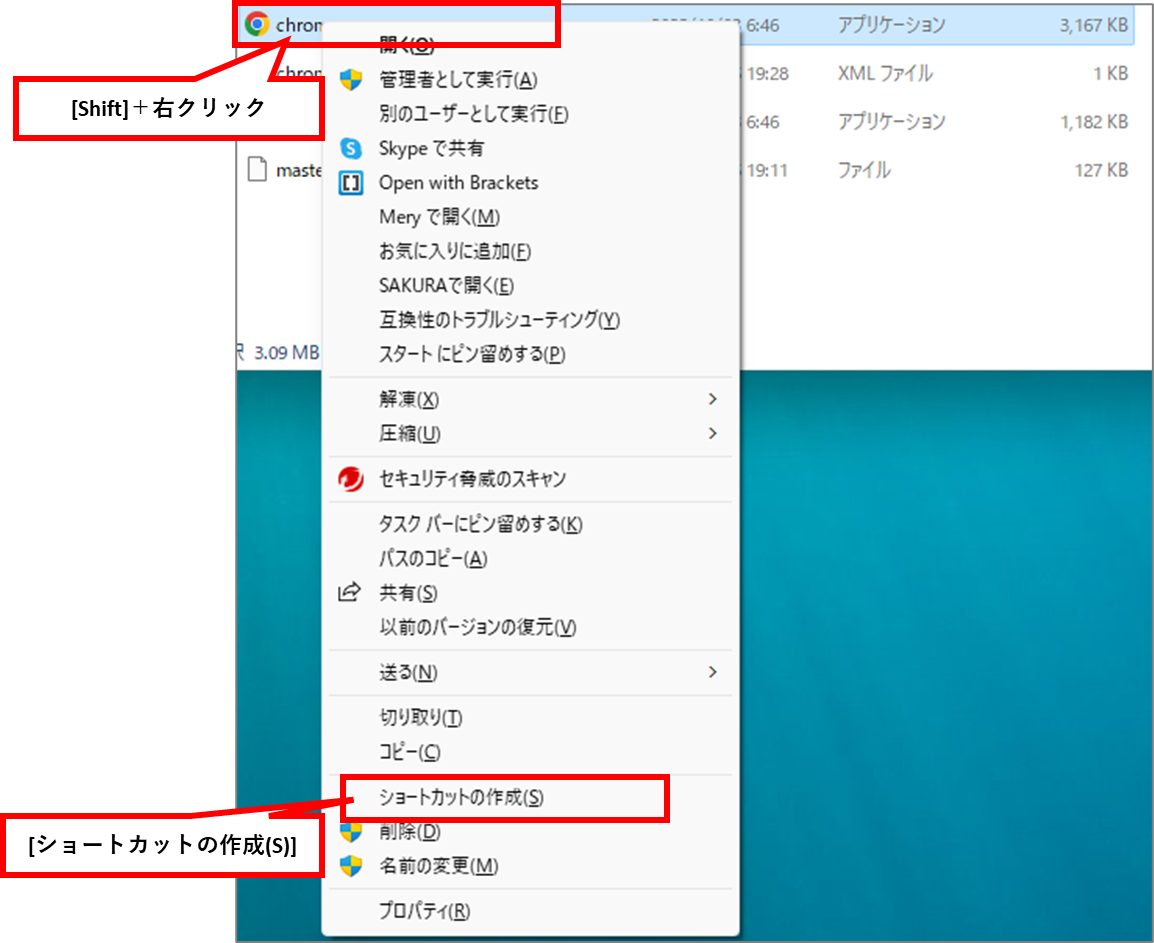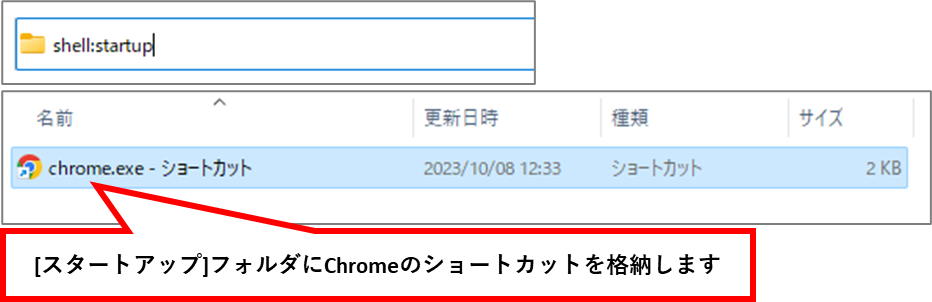『通勤のすきま時間で学ぶ仕事術』を紹介するシリーズです。
以下の記事ではGoole Chromeを起動時に表示するWebページ(タブ)の設定を紹介しました。
本記事では起動時に表示するWebページ(タブ)の順番を変更する方法を紹介します。
auroralights.jp
<目次>
Google Chromeを起動時に表示するページ(タブ)の順番を変更する方法
以下の画像のように、Chromeを起動時に表示するページの順番を変更する方法を紹介します。
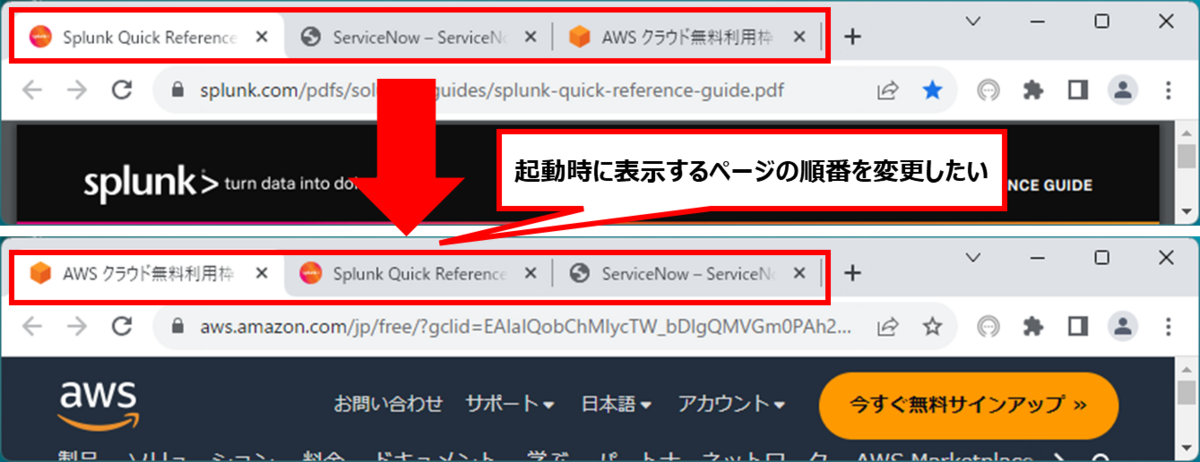
<設定方法>
①「ページ(タブ)」を起動時に表示させたい順番に並べ替えます。
(順番だけではなく、ページの追加や削除もおこなえます)
②画面右上の「Google Chromeの設定」を選択します。
③「設定」を選択します。
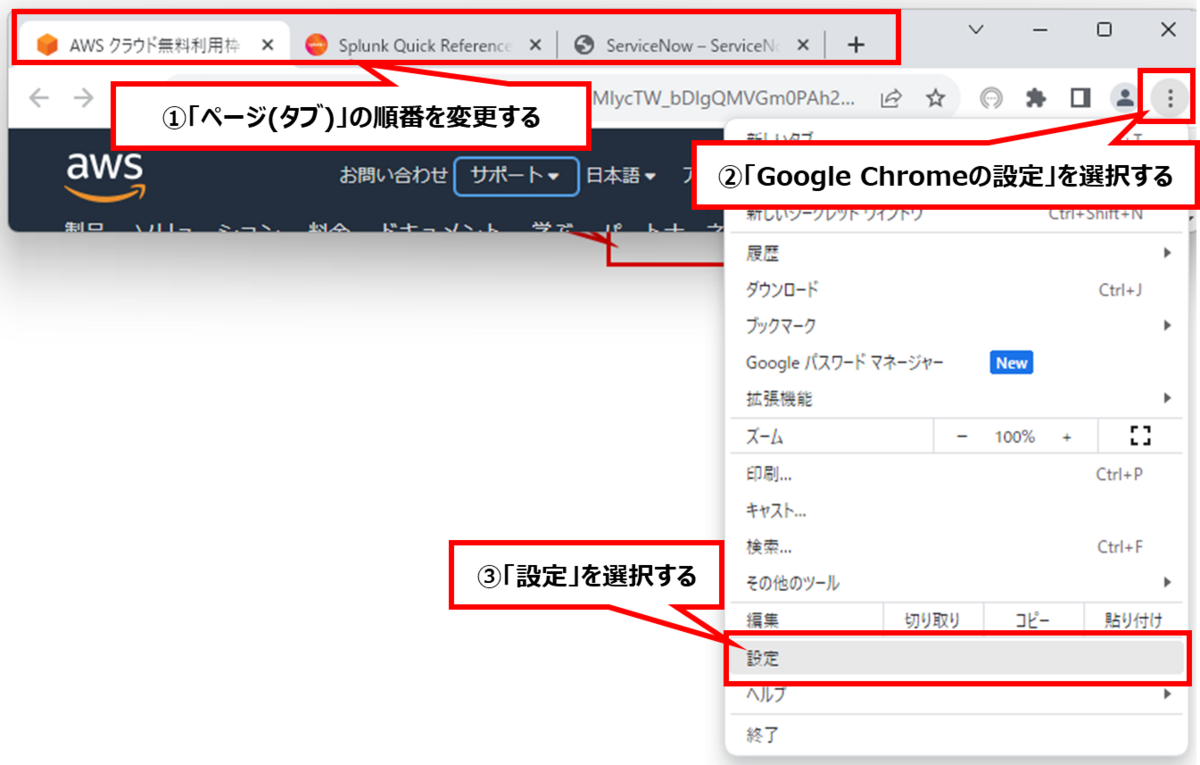
④「起動時」を選択します。
⑤「特定のページまたはページセットを開く」を選択します。
⑥「現在のページを使用」を選択します。
⑦画面右上の「×」でChromeを閉じます。
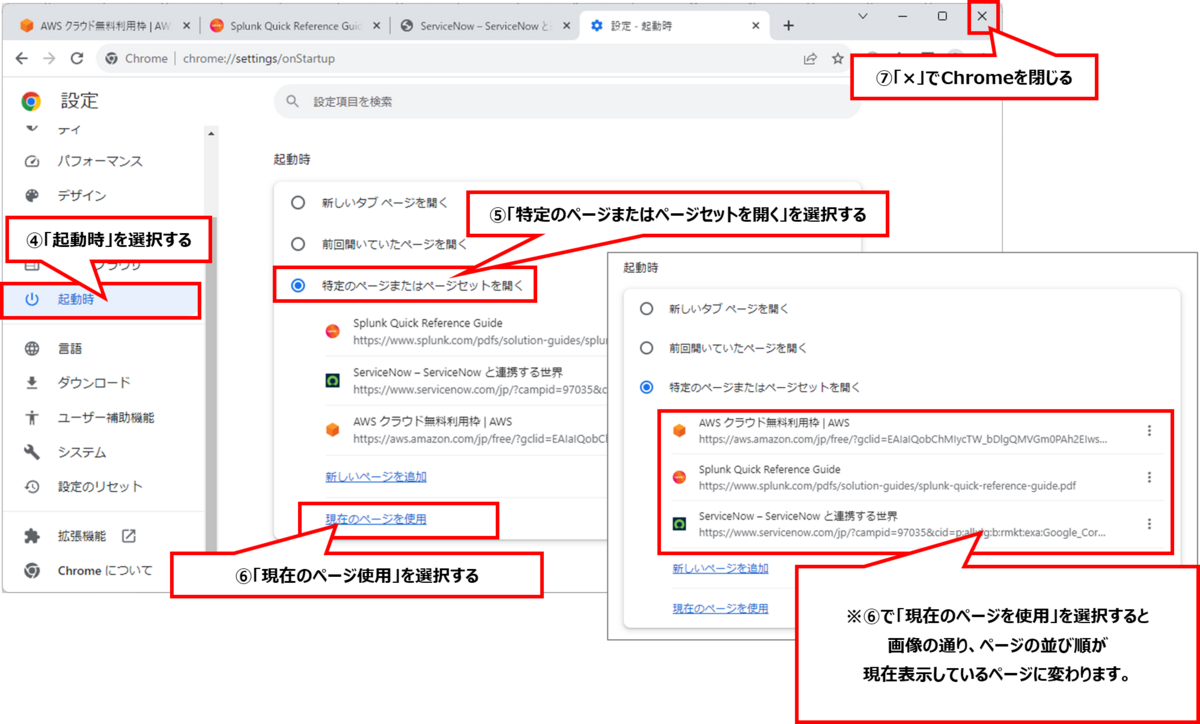
Chromeを起動時に、設定した順番でWebページ(タブ)が表示されるようになります。
参考情報
「特定のページまたはページセットを開く」の各ページの右側の「設定」は、「編集」と「削除」のみでページの並び順の変更はできません。
「編集」ではURLを修正することができます。
また、「新しいページを追加」では、URLを指定して起動時に表示するページの追加設定ができます。新しく追加したページは、末尾に追加されます。追加したページの起動時の表示は、一番右側になります。
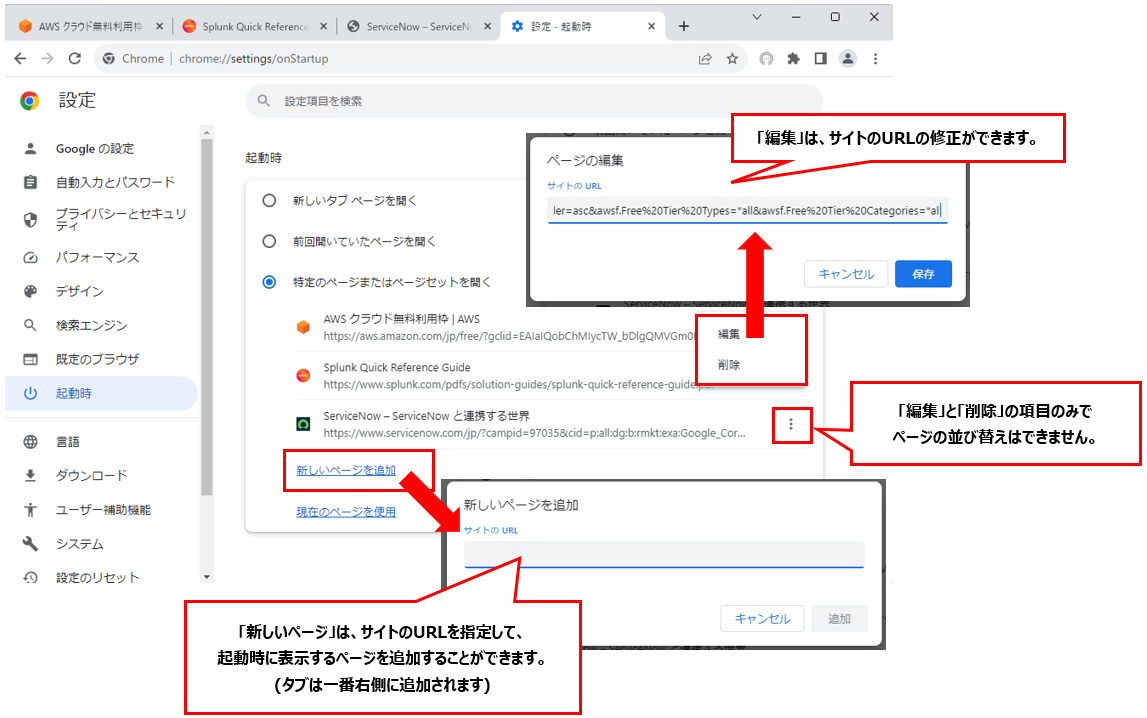
以上、お読みいただきありがとうございました。